Google Chrome 中的深色模式:如何在 Windows PC、Mac 和智能手機上的 Google Chrome 中啟用深色主題?
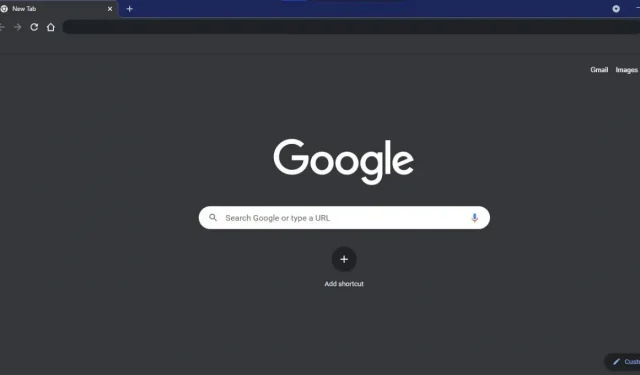
深色模式是應用程序和軟件中最需要的 UI 功能。它不僅可以節省 OLED 和 AMOLED 設備的電池電量,還可以幫助用戶免受筆記本電腦/智能手機屏幕發出的藍光的影響。此外,深色主題從美學角度來看也很好看。
幾乎所有適用於多種操作系統的 Google 應用程序都支持深色模式,其中包括 Google Chrome。如果您的大部分工作是在 Chrome 瀏覽器中完成的,那麼您應該嘗試 Google Chrome 中的深色模式。在本文中,我們將了解如何跨多個平台在 Google Chrome 中啟用深色模式。
如何在 Windows 10 上的 Google Chrome 中啟用深色模式
Windows 10 上的 Google Chrome 沒有啟用深色模式的專用選項。相反,瀏覽器遵循默認的 Windows 設置配色方案。
以下是如何調整 Windows 10 中的一些設置以在桌面版 Google Chrome 中啟用深色模式。
1. 轉到“搜索”部分,然後單擊“設置”圖標(齒輪)。
2. 單擊個性化。
3. 單擊側欄中的“顏色”。
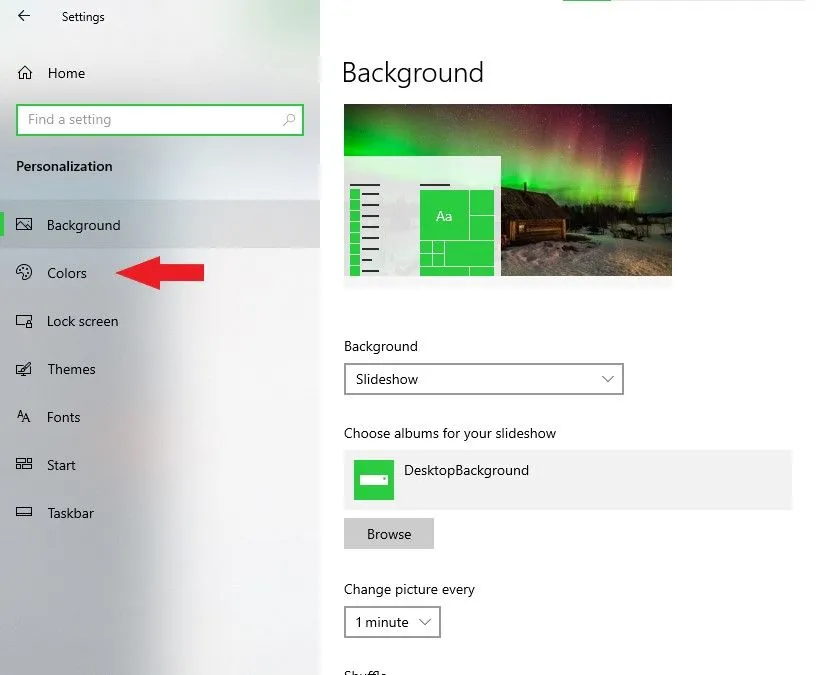
4. 在“選擇顏色”部分中,單擊該框並從下拉菜單中選擇“自定義”。
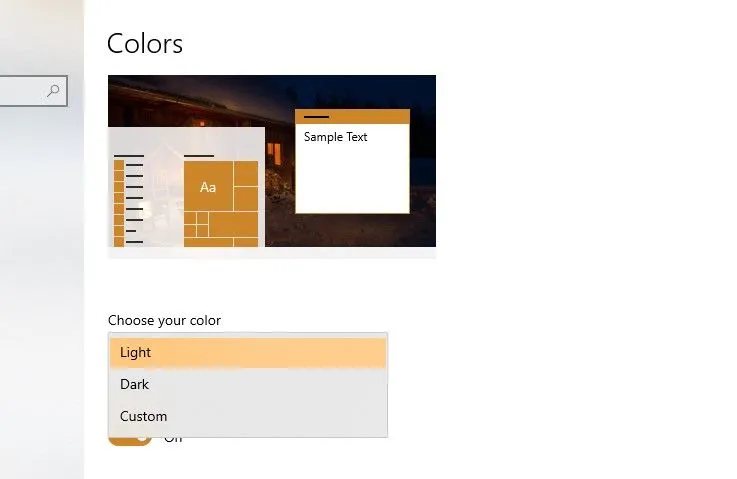
5. 在“選擇默認應用程序模式”下選擇“深色”。
您系統上安裝的所有應用程序都將切換為深色主題,包括 Google Chrome。如果您希望所有 Windows 10 及其所有應用程序都遵循深色主題,只需從“選擇您的顏色”下的下拉菜單中選擇“深色”即可。
如何在 Mac 上的 Google Chrome 中啟用深色模式
macOS 上的 Google Chrome 也遵循整個 Mac 的配色方案設置。但與 Windows 10 不同的是,你無法將其調整到讓 Google Chrome 保持深色模式而係統保持淺色模式的程度。請按照以下步驟在 Mac 上的 Google Chrome 中啟用深色模式。
1. 單擊 Mac 菜單欄中的 Apple 圖標。
2. 從下拉菜單中單擊系統首選項。
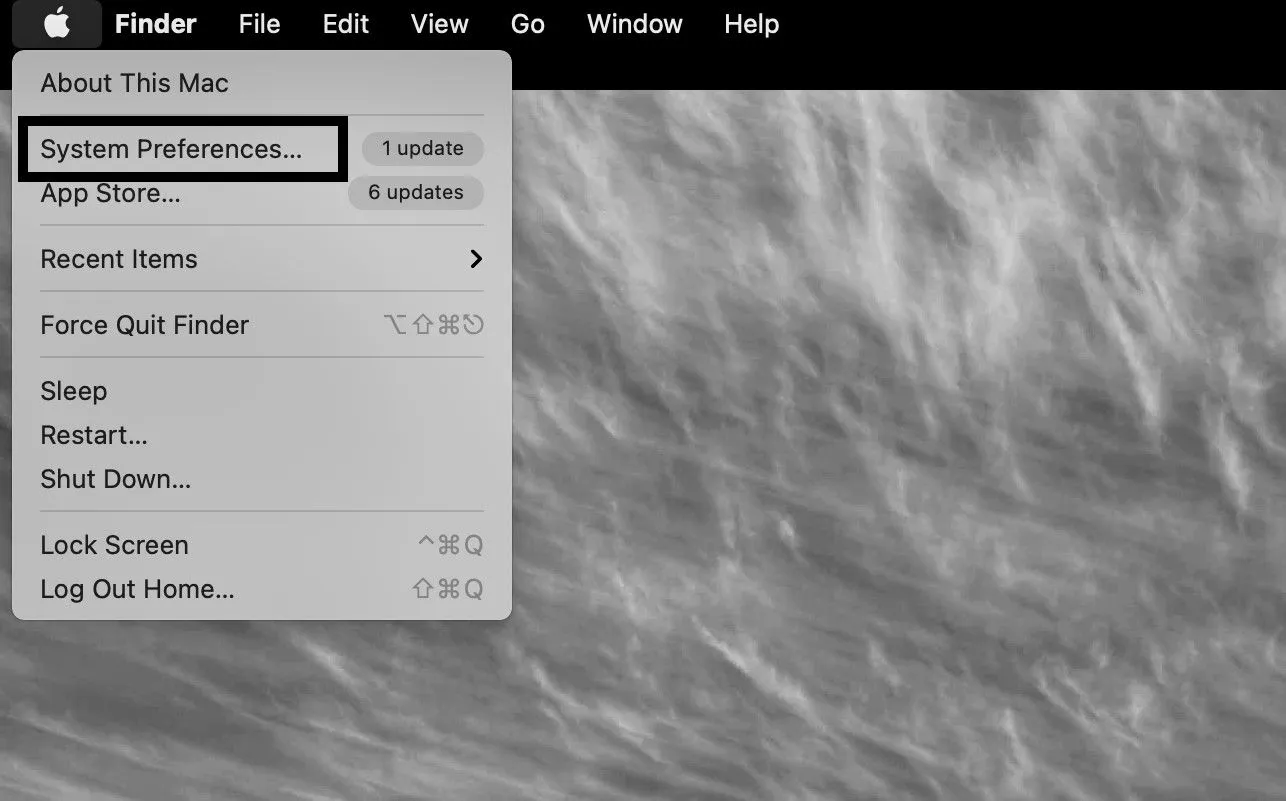
3. 選擇常規設置。
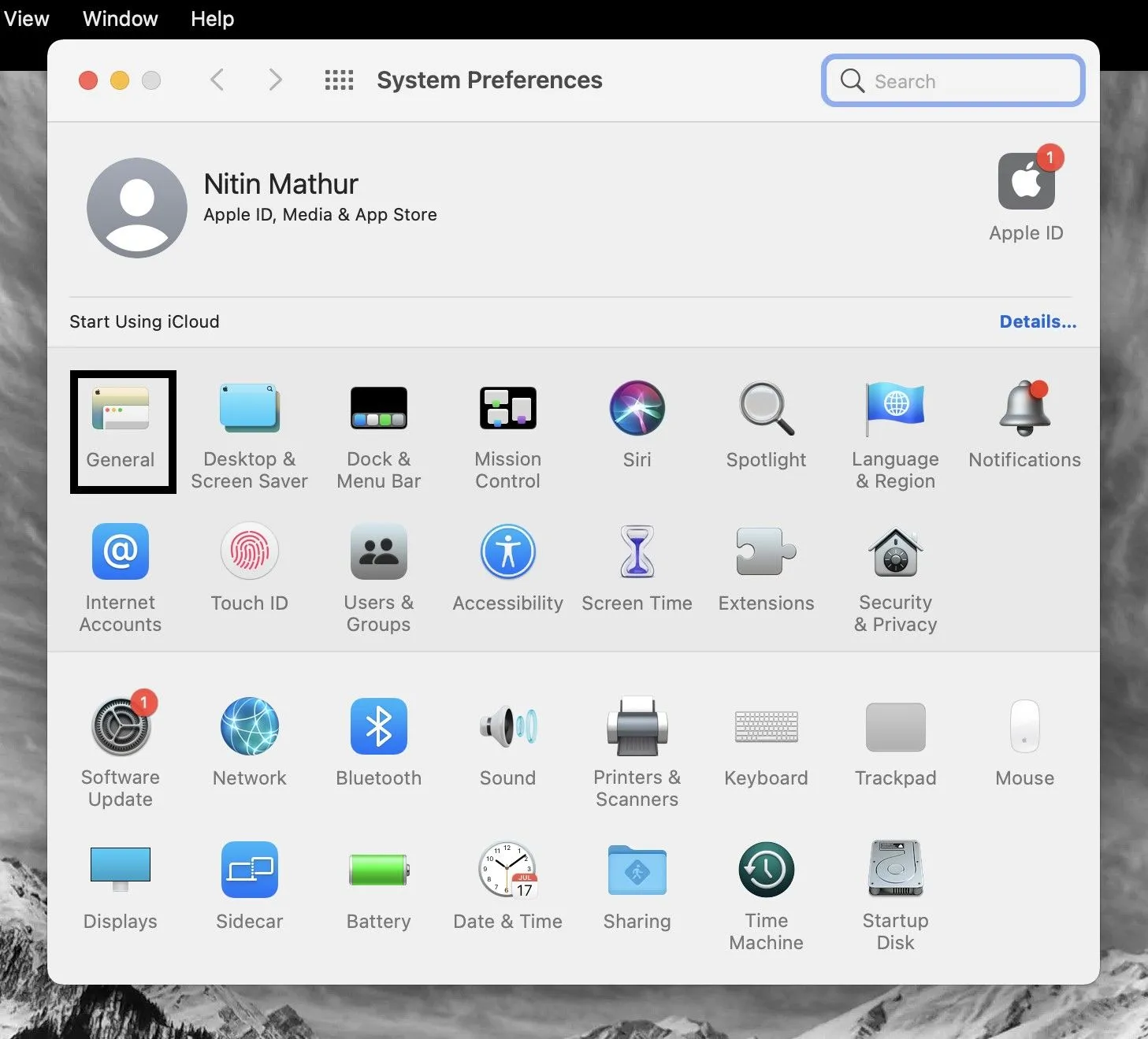
4. 在外觀選項卡上選擇深色。
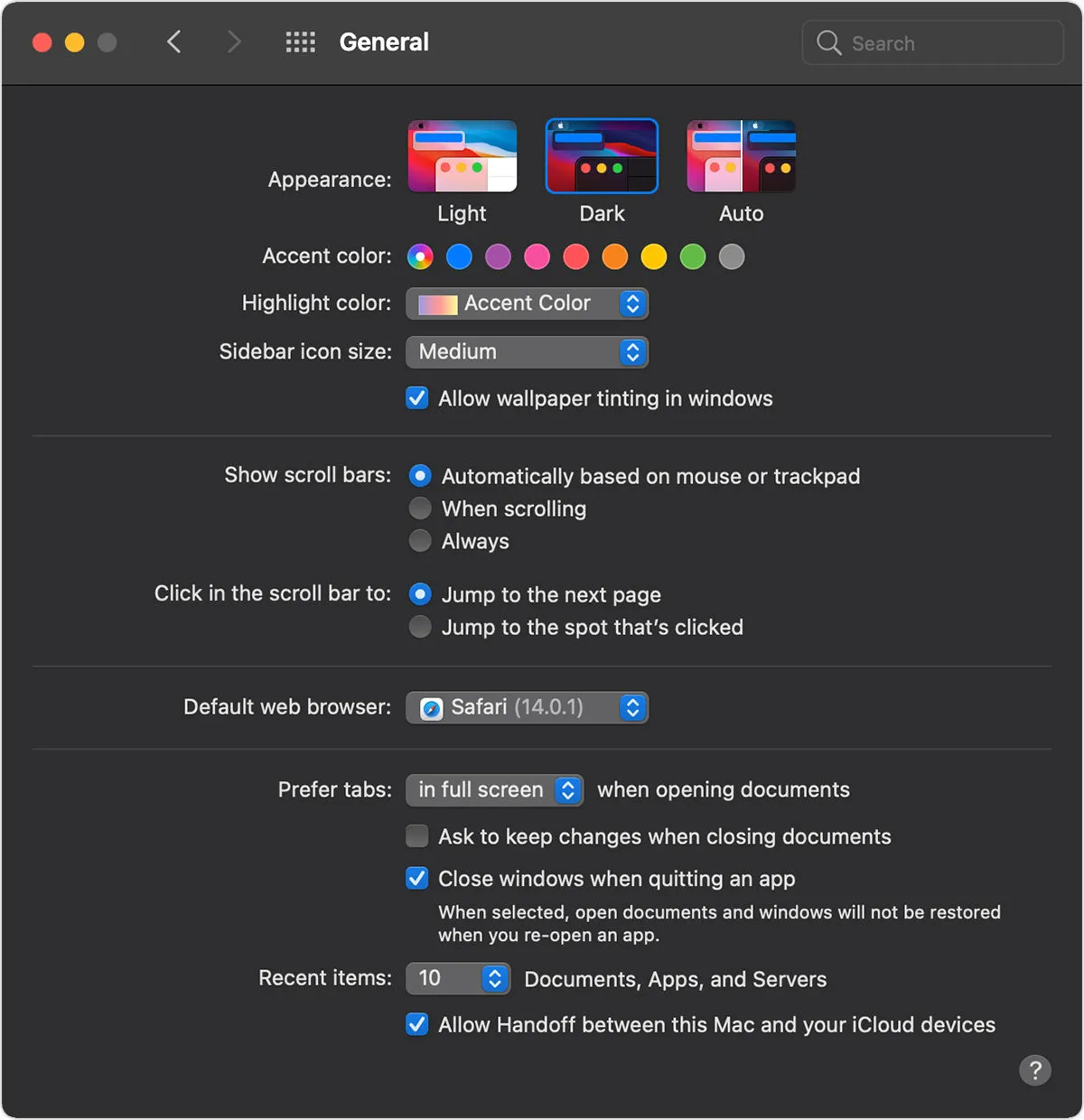
您的 macOS 和所有內部應用程序現在將切換到深色模式,包括 Google Chrome。在外觀選項卡上,您還可以選擇“自動”以根據一天中的時間設置 macOS 配色方案。
如何在 Google Chrome 及其內容中啟用深色主題
Google Chrome 中的深色模式僅適用於主頁、工具欄、Chrome 設置和其他一些頁面。不幸的是,它不會為 Google Chrome 中的內容添加深色主題。
谷歌顯然仍在致力於實現此功能。但是,您仍然可以使用實驗標誌將正確的深色主題應用到 Google Chrome。
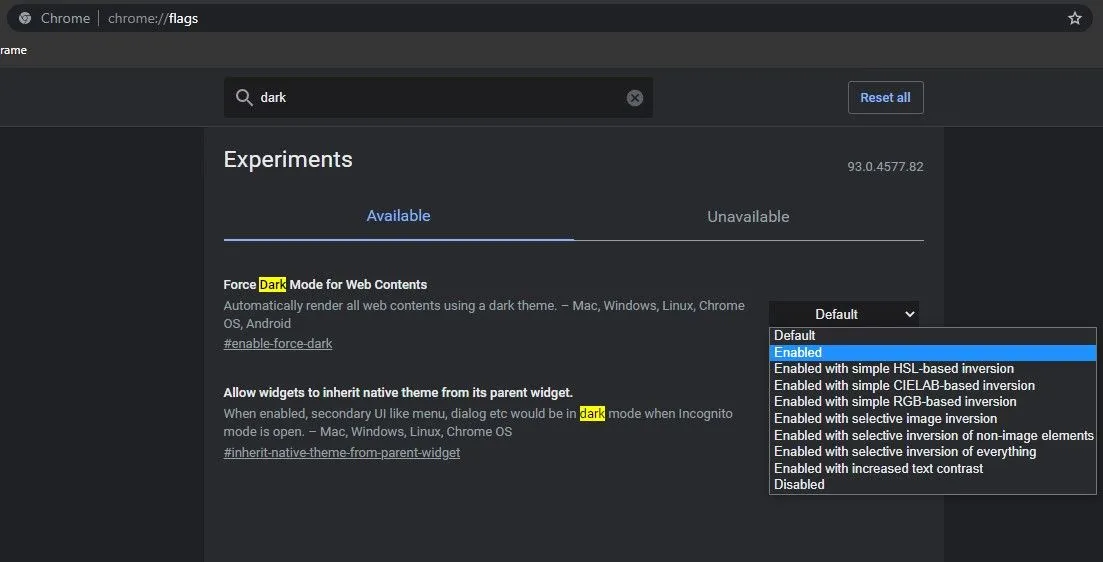
1. 轉到chrome://flags。
2. 搜索“為網頁內容啟用深色模式”。
3. 單擊“默認”並從下拉菜單中選擇“啟用”。
4. 重新啟動谷歌瀏覽器。
由於該標誌仍在測試中,因此在啟用深色模式時,您可能會看到一些頁面元素無法正確顯示。
如果您不想經歷啟用功能標誌的所有麻煩,Google 為 Google Chrome 搜索結果提供了深色模式。您可以在“外觀”選項卡中啟用 Google 搜索設置。深色主題僅適用於 Google 主頁、搜索結果頁面和 Google 設置頁面。
如何在 Android 上的 Google Chrome 中啟用深色主題
Google Chrome 中的深色主題可在 Android 5 及更高版本上使用。如果您在 Android 版 Google Chrome 中找不到深色模式切換器,請確保該應用已更新到最新版本。現在,以下是如何在 Android 版 Google Chrome 中切換深色主題。
1. 在 Android 設備上打開 Google Chrome。
2. 單擊右上角帶有三個點的菜單圖標。
3. 從下拉菜單中單擊“設置”。
4. 向下滾動並選擇主題。
5. 選擇“深色”以在深色主題中使用 Google Chrome。
在主題選項中,您還可以選擇系統默認值,這將根據您的 Android 系統設置切換深色主題。
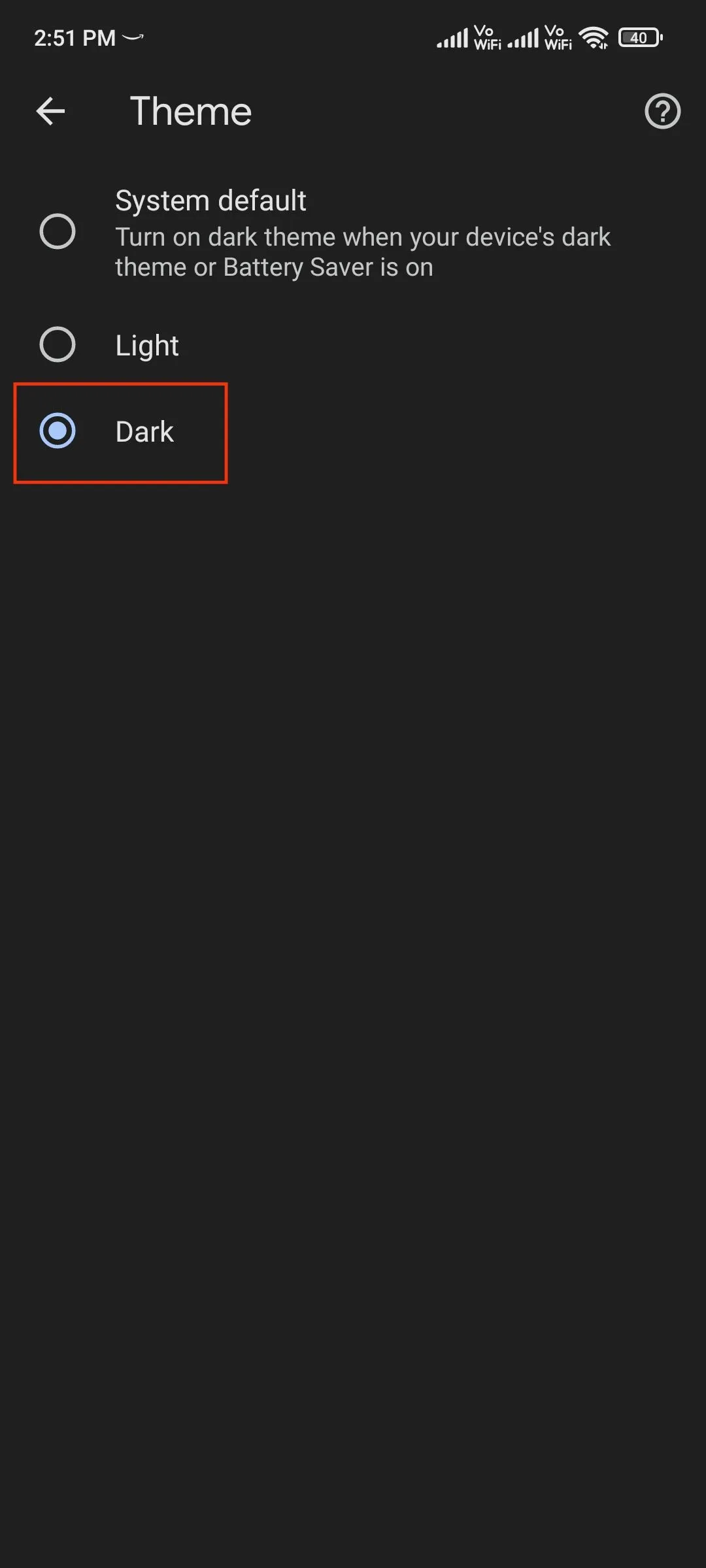
如果您也想將深色主題應用於網頁內容,則 Android 版 Google Chrome 中還提供“強製網頁內容使用深色模式”功能標誌。
如何在 iPhone 上的 Google Chrome 中啟用深色主題
與 macOS 上的 Google Chrome 一樣,iOS 和 iPadOS 上的瀏覽器也遵循系統設置配色方案。換句話說,只要您在系統偏好設置中切換深色模式,iPhone 或 iPad 上的 Google Chrome 就會自動切換到深色主題。
要在 iPhone/iPad 上啟用系統範圍的深色模式,請按照以下步驟操作:
1. 前往“設置”。
2. 點擊顯示和亮度。
3. 選擇“深色”或“自動”以根據一天中的時間啟用深色模式。
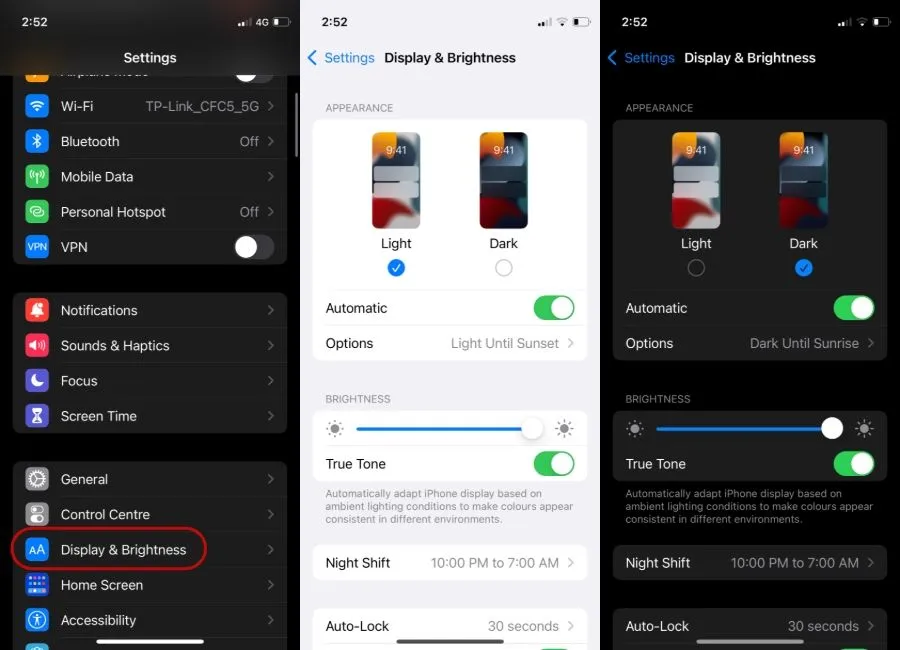
Google Chrome 深色模式可在運行 iOS 13 及更高版本的 iPhone 上使用。
這是在多個平台的 Google Chrome 中啟用深色模式的方法。如果您有任何疑問,請在下面留下您的評論。



發佈留言